Ändern Sie die Stimme im Immersive Reader für OneNote
Melden Sie sich bei Office.com an.
Wählen Sie Word oder OneNote.
Öffnen Sie eine Dokument- oder Notizbuchseite und wählen Sie „Ansicht" > „Immersiver Reader".
 .
.Melden Sie sich für Outlook Online bei Office.com an, wählen Sie „Mail" und öffnen Sie eine E-Mail. Wählen Sie Weitere Optionen
 , dann In Immersive Reader anzeigen .
, dann In Immersive Reader anzeigen .
Einstellungen auswählen
 So öffnen Sie die Sprachoptionen:
So öffnen Sie die Sprachoptionen: 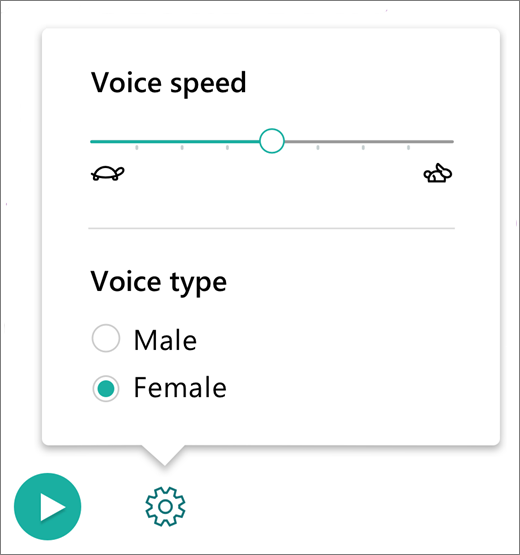
Sprachtyp ändern
Der Sprachtyp steuert die Wiedergabestimme des Lesers.
Wählen Sie „Männlich" oder „Weiblich" , um zu ändern, welche Stimme für die Wiedergabe verwendet wird.
Drücken Sie Play, um die Stimme zu hören.
Öffnen Sie OneNote.
Wählen Sie „Ansicht" > „Immersiver Reader".
Wählen Sie Sprachoptionen
 .
. 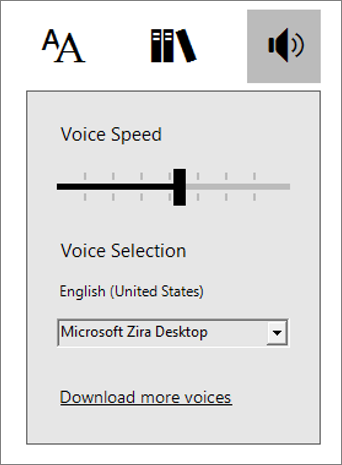
Sprachgeschwindigkeit ändern
Der Schieberegler „Sprachgeschwindigkeit" steuert die Wiedergabegeschwindigkeit des Readers.
Wählen Sie Sprachgeschwindigkeit und bewegen Sie sie nach rechts oder links, um die Lesegeschwindigkeit der Stimme zu erhöhen oder zu verringern.
Drücken Sie Play , um die verschiedenen Geschwindigkeiten zu hören.

Ändern Sie die Sprechstimme
Wählen Sie „Stimme" und dann eine Stimme aus der Liste.
Drücken Sie Play, um jede Stimme zu hören.

Wählen Sie „Weitere Stimmen herunterladen" , um mehr Stimmen und Sprachen zum Lesen des Textes verfügbar zu machen.
Erfahren Sie mehr
Verwenden Sie Immersive Reader für Office Online und OneNote
Wandeln Sie Sprache in Text um mit den Lerntools für Office Online und OneNote
Verwenden Sie den Linienfokus im Immersive Reader für Office Online
Lerntools für eine Vielzahl von Anforderungen
Korrigieren Sie das Text-to-Speech-Lesen in der falschen Sprache
No comments:
Post a Comment